Word在圖片下方標注文字的方法教程
時間:2023-02-08 09:42:56作者:極光下載站人氣:1981
在word文檔中插入圖片都是我們比較熟悉的操作,在Word文檔中如果我們需要在圖片下方添加一些標注信息,對圖片進行簡單的介紹,小伙伴們知道具體該如何進行操作嗎,其實操作方法是非常簡單的。我們只需要借助Word文檔中的“題注”功能就可以輕松實現(xiàn)想要的效果了。我們可以右鍵點擊圖片后選擇“插入題注”,或者在“引用”選項卡中點擊“插入題注”,在打開的窗口中我們可以設置想要的標簽,設置文字的具體位置等等,小伙伴們可以根據(jù)自己的實際需要進行詳細的設置。添加后我們還可以點擊選中題注設置想要的對齊等格式。接下來,小編就來和小伙伴們分享具體的操作步驟了,有需要或者是感興趣的小伙伴們快來和小編一起往下看看吧!
操作步驟
第一步:點擊打開需要給圖片添加標注文字的Word文檔,在“插入”選項卡中點擊“圖片”按鈕導入需要的圖片;
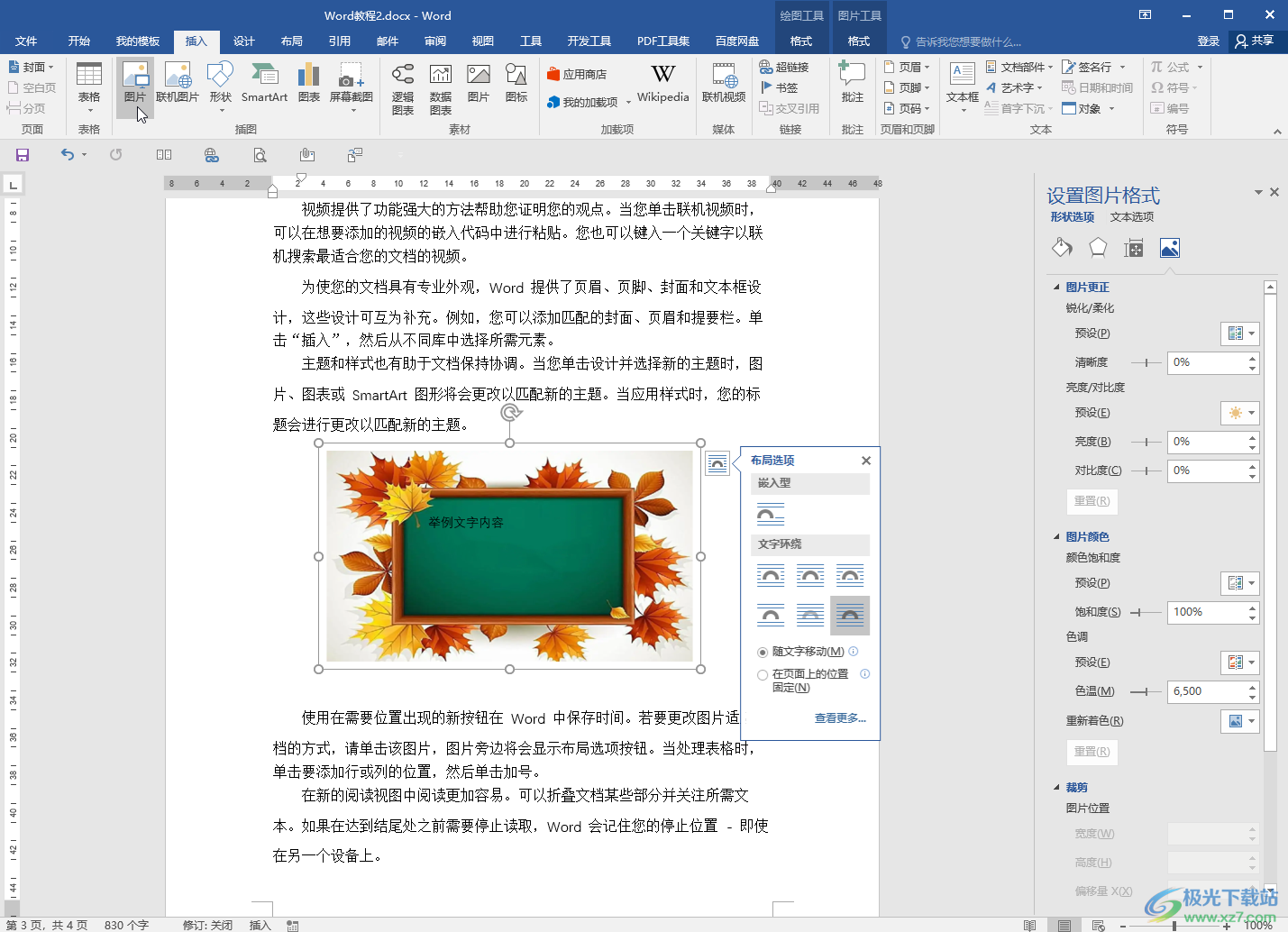
第二步:點擊選中圖片后,右鍵點擊一下并在子選項中點擊“插入題注”
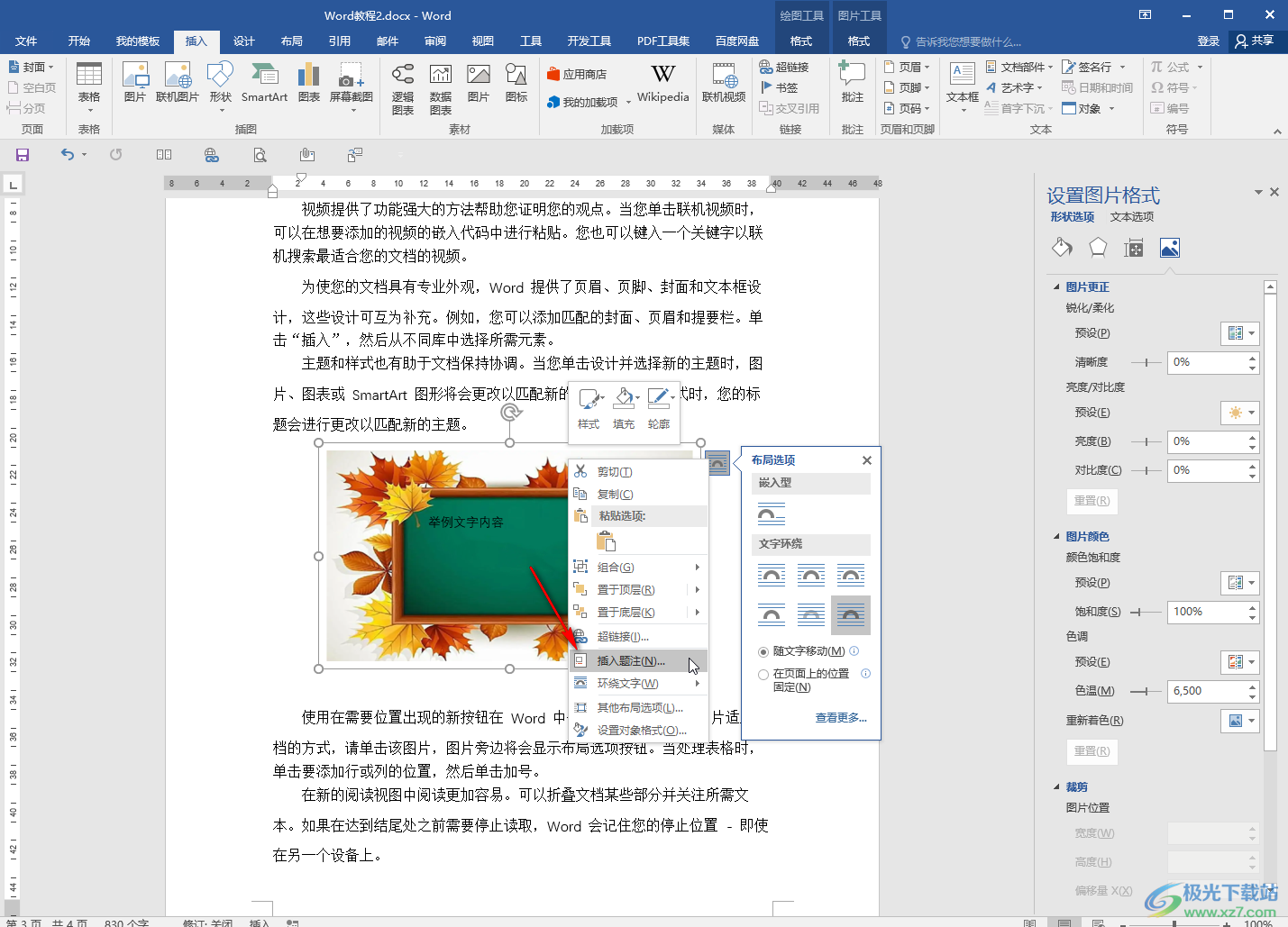
第三步:也可以在“引用”選項卡中點擊“插入題注”按鈕;

第四步:接著在打開的窗口中點擊“標簽”處的下拉箭頭選擇“圖”;
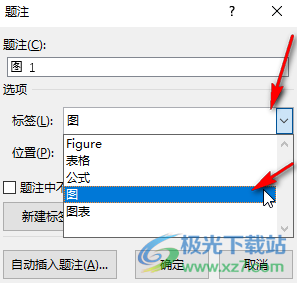
第五步:如果沒有,也可以點擊“新建便簽”按鈕進行自定義添加,然后還可以點擊勾選或取消勾選“題注中不包含標簽”,如果進行勾選,在“題注”處就會只顯示編號,不顯示標簽名稱;
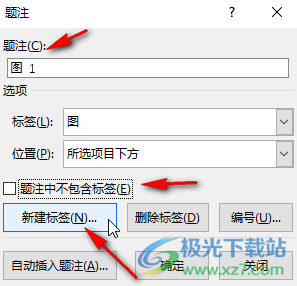
第六步:點擊“位置”處的下拉箭頭可以選擇想要的題注位置,然后點擊“確定”就可以了;
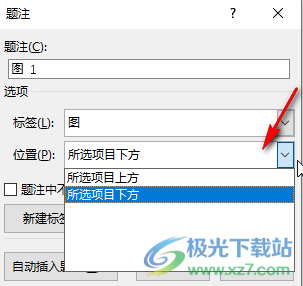
第七步:插入標注文字后,可以點擊選中設置對齊等效果,如果有需要我們還可以在題注后面添加其他的圖片說明信息。

以上就是Word文檔中在圖片下面添加標注文字的方法教程的全部內容了。使用同樣的方法,我們還可以為插入的圖表、表格、公式等其他元素添加想要的標注文字,小伙伴們可以去具體操作一下

大小:60.68 MB版本:1.1.2.0環(huán)境:WinAll, WinXP, Win7
- 進入下載
相關推薦
相關下載
熱門閱覽
- 1百度網盤分享密碼暴力破解方法,怎么破解百度網盤加密鏈接
- 2keyshot6破解安裝步驟-keyshot6破解安裝教程
- 3apktool手機版使用教程-apktool使用方法
- 4mac版steam怎么設置中文 steam mac版設置中文教程
- 5抖音推薦怎么設置頁面?抖音推薦界面重新設置教程
- 6電腦怎么開啟VT 如何開啟VT的詳細教程!
- 7掌上英雄聯(lián)盟怎么注銷賬號?掌上英雄聯(lián)盟怎么退出登錄
- 8rar文件怎么打開?如何打開rar格式文件
- 9掌上wegame怎么查別人戰(zhàn)績?掌上wegame怎么看別人英雄聯(lián)盟戰(zhàn)績
- 10qq郵箱格式怎么寫?qq郵箱格式是什么樣的以及注冊英文郵箱的方法
- 11怎么安裝會聲會影x7?會聲會影x7安裝教程
- 12Word文檔中輕松實現(xiàn)兩行對齊?word文檔兩行文字怎么對齊?
網友評論